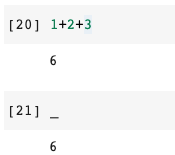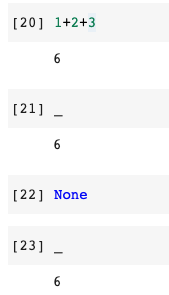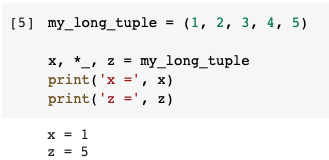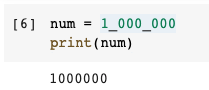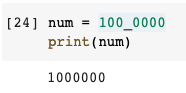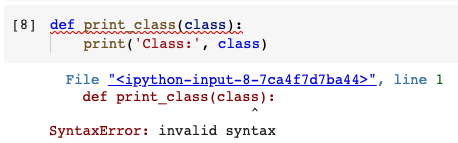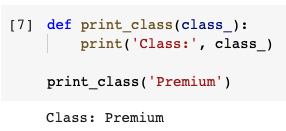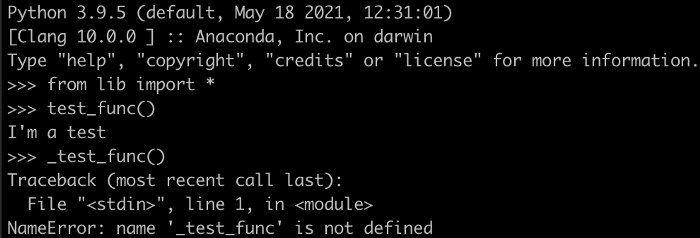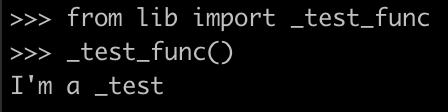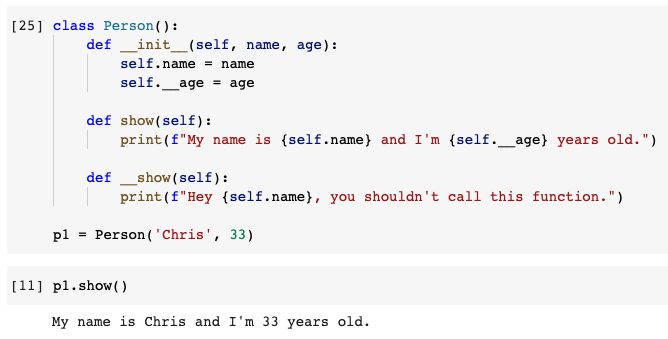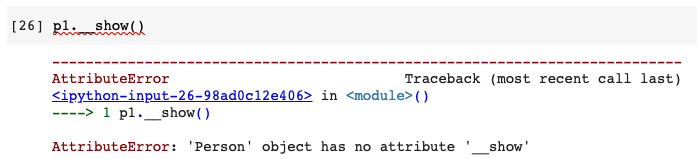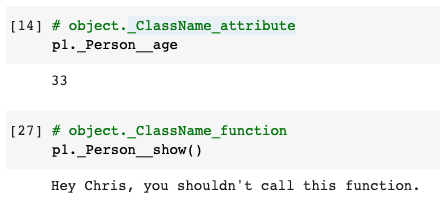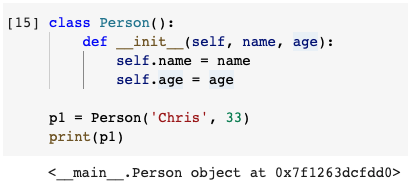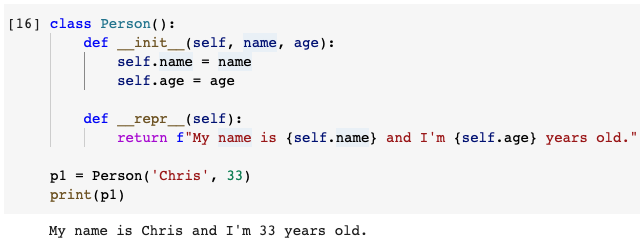что такое символы подчеркивания
Зачёркивание и подчёркивание символьными средствами ( ̶т̶а̶к̶ ̶, т̱а̱к̱ или т̲а̲к̲)
I. В чём проблема
Можно рискнуть и воспользоваться средствами Юникода.
II. Нужные символы
Богатство Юникода содержит разнообразные способы создания композитных знаков, но мы упомянем три символа, удовлетворяющие нашу потребность в большинстве случаев.
1. Зачёркивание. Символ Юникода под номером U+0336 (в десятеричной нотации 822). В статье по ссылке можно увидеть и другие, более экзотические виды зачёркивания с соответствующими символами, но нам пока хватит и такого, тем более что он наиболее симулирует эффект привычных тегов. Если вставить по такому символу после каждого знака в тексте, ̶в̶ы̶г̶л̶я̶д̶е̶т̶ь̶ ̶э̶т̶о̶ ̶б̶у̶д̶е̶т̶ ̶в̶о̶т̶ ̶т̶а̶к̶ ̶ (для пущей убедительности лучше прихватывать дополнительные обрамляющие пробелы).
2. Пунктирное подчёркивание. Символ Юникода под номером U+0331 (в десятеричной нотации 817). Подчёркнутый им текст в̱ы̱г̱л̱я̱д̱и̱т̱ ̱в̱о̱т̱ ̱т̱а̱к̱.
3. Почти сплошное подчёркивание. Символ Юникода под номером U+0332 (в десятеричной нотации 818). Подчёркнутый им текст в̲ы̲г̲л̲я̲д̲и̲т̲ ̲в̲о̲т̲ ̲т̲а̲к̲.
III. Как вводить вручную
Некоторые способы перечислены в этой статье. Обратите внимание на упомянутый там ключ реестра. Судя по моему опыту, в разных приложениях работают разные способы: в одних работал шестнадцатеричный метод, в других десятеричный. Потестируйте сами после редактирования реестра и перезагрузки. Вот нужные нам три кода (в случае шестнадцатеричных кодов первый плюс означает одновременное нажатие, второй — собственно плюс на цифровой клавиатуре; начальный ноль, судя по тестам, можно набирать или пропускать по вкусу):
1. Зачёркивание: Alt + +(0)336 или Alt + (0)822
2. Пунктирное подчёркивание: Alt + +(0)331 или Alt + (0)817
3. Почти сплошное подчёркивание: Alt + +(0)332 или Alt + (0)818
Если вы пользуетесь утилитами вроде Punto Switcher или продвинутыми редакторами, можно настроить автозамену легко вводимого сочетания на нужный символ.
IV. Сетевые сервисы автоматизации
Пользователи давно уже догадались об этой возможности и наплодили множество сервисов, услужливо подсказываемых поиском. Вот простой отечественный пример. А вот зарубежный пример с расширенным выбором.
V. Букмарклеты
Впрочем, пользоваться для такой простой вещи целым сайтом не очень удобно. На помощь могут прийти кросбраузерные букмарклеты. Я попробовал написать два типа: простой, но с более широкой поддержкой браузеров, и посложнее, для последних версий браузеров.
1. Оформление всего текста в любом активном текстовом поле
Достаточно совсем простого кода (он работает даже в IE8):
Можете сохранить букмарклеты cо следующим кодом у себя в закладках или избранном (в Firefox работает простое перетаскивание кода букмарклета в закладки, потом только отображаемое название хорошо бы подправить; в других браузерах, возможно, придётся вставлять код в свойства любой готовой или заново создаваемой закладки):
Подчеркнуть всё пунктиром:
Подчеркнуть всё почти сплошной линией:
2. Оформление выделенного текста в любом активном текстовом поле
Код усложняется, потому что мы пытаемся оформить только выделенный участок, восстановить точку фокуса и позицию прокрутки (тестировалось только в последнем Firefox, но по идее должно работать и в других браузерах последних версий):
Можете сохранить букмарклеты cо следующим кодом у себя в закладках:
Подчеркнуть выделенное пунктиром:
Подчеркнуть выделенное почти сплошной линией:
VI. Подводные камни
Нужно учитывать, что данный метод влечёт за собой некоторые рискованные последствия.
1. Слова, оформленные таким образом, могут не находится ни сетевым поиском, ни поиском по странице. Также они может создавать проблемы при разных автоматических обработках текста и проверке орфографии.
2. Если используется основной шрифт, в котором нет нужных символов, возможны уродливые глюки разной степени нечитабельности.
3. Некоторые версии браузеров вообще отказываются видеть в этих символах нужные знаки Юникода. Возможны глюки как на стадии создания первоначального текста, так и при перепостах и цитировании.
В общем, будьте осторожны, тестируйте и проверяйте.
Буду благодарен за дополнения и исправления.
Как сделать нижнее подчеркивание на клавиатуре: простой способ вставки
Символ нижнего подчеркивания, который называют еще «земля» или «нижний слеш», для некоторых людей встречается для печатания на клавиатуре в первый раз и не все знают как его напечатать. Сегодня мы рассмотрим все способы вставки этого знака в любом редакторе текста и любой операционной системе, что WINDOWS, что MacOS.
Способы решения
Как сделать нижнее подчеркивание на компьютере? На данный момент юзеры могут решить поставленную задачу по-разному. Все зависит от личных предпочтений и от цели, которую хочется достигнуть в конечном итоге.
Вот возможные варианты развития событий:
Что именно выбрать? Ответ напрямую зависит от цели, которой в конечном итоге хочет достичь пользователь. Ниже мы рассмотрим все перечисленные приемы.
Вставка на клавиатуре
Нижнее подчеркивание на клавиатуре установить проще, чем кажется. Рассмотрим все возможные расклады на примере работы с MS Word.
Что предстоит сделать для получения желаемого результата? В ходе проведенных манипуляций пользователь может просто отвести немного места в документе под рукописный текст. В файле появится подчеркнутая область, поверх которой напечатать буквы никак не выйдет.
Как сделать нижнее подчеркивание? Для этого потребуется:
Дело сделано. Подчеркивание снизу установлено в той или иной области текстового документа. Но это только начало.
Настройки редактора
Как делать нижнее подчеркивание при помощи встроенных параметров текстового редактора? Подобный вариант развития событий обычно помогает отредактировать уже готовые предложения. Упомянутый символ появится сразу под текстом.
Инструкция по воплощению задумки в жизнь имеет такой вид:
Это один из приемов. Помимо него можно сделать так:
Осуществить выделение текста, подлежащего форматированию.
Как сделать нижнее подчеркивание в тексте? Теперь мы знаем еще несколько приемов воплощения задумки в жизнь. Не стоит ограничиваться ими! Есть еще несколько советов, способных помочь юзеру.
Важно: для быстрого подчеркивания можно выделить текст и нажать Ctrl + U.
Специальные символы
Символ «Нижнее подчеркивание» в Word можно отыскать в разделе специальных символов. При помощи него юзеры способны выделить немного места под рукописный текст. Результат окажется таким же, как и в случае с первым приемом.
Для установки подчеркивания в нижней части строки, потребуется:
Процесс повторяют столько раз, сколько это необходимо для того или иного документа. Данный прием не слишком популярен, но знать о нем должен каждый пользователь ПК.
Границы и рисование
Как сделать нижнее подчеркивание? Трудно поверить, но можно отдать предпочтение нестандартным вариантам. Обычно при их использовании ставится упомянутый знак, а поверх можно печатать текст.
К примеру, некоторые устанавливают границы области подчеркивания. Делается это таким макаром:
Это довольно интересный подход. Как сделать нижнее подчеркивание иначе? Справиться с задумкой предлагается при помощи графического редактора Word.
Инструкция по применению метода имеет следующую форму:
Бонусный способ вставки: копирование знака из этой статьи
Вы можете просто взять вот этот знак «земли» «_», выделить его и скопировать к себе в текст, это самый простой способ, но если этот символ понадобится часто, то лучше запомнить как его печатать с клавиатуры.
Так же смотрите, как можно в любой операционной системе вставить символ галочки, запятую сверху и градус Цельсия.
U + 2381 ⎁ НЕПРЕРЫВНОГО UNDERLINE SYMBOL
U + 0332 ОБЪЕДИНЕНИЕ LOW ЛИНИЯ
U + 2382 ⎂ НЕПРЕРЫВНЫЙ ПОДЛИНИЙ СИМВОЛ
В некоторых языках знак используется как объединяющий диакритический знак и называется «объединяющая нижняя строка».
СОДЕРЖАНИЕ
Диакритический
Комбинированный диакритический знак ◌̱ (Макрон ниже) похож на объединяющую нижнюю строку, но его знак короче. Разница между «макроном внизу» и «нижней линией» заключается в том, что последнее приводит к непрерывному подчеркиванию при совместном выполнении: сравните a̱ḇc̱ и a̲b̲c̲ (только последний должен выглядеть как abc ).
Современное использование
Использование в вычислениях
История
Подчеркивание предшествовало существованию строчных букв во многих системах, поэтому часто его приходилось использовать для создания идентификаторов из нескольких слов, поскольку CamelCase (см. Ниже) был недоступен.
Соглашения о программировании
HTML и CSS
HTML имеет презентационный элемент, который изначально использовался для подчеркивания текста; это использование было устаревшим в HTML4 в пользу CSS стиля
Юникод
Непрерывный символ подчеркивания
«Имитация» подчеркивания в виде обычного текста
Некоторые приложения автоматически добавляют акцент к тексту, заключенному в квадратные скобки с помощью подчеркивания, подчеркивая или выделяя его курсивом (например, _string_ могут отображать строку или строку ).
Как маркер неправильности
Подчеркивание (обычно красное, волнистое или и то, и другое) часто используется программами проверки орфографии (и грамматики ) для обозначения орфографических ошибок или иного неправильного текста.
Рукописи
В зависимости от местных соглашений, в рукописях могут использоваться следующие виды подчеркивания для обозначения используемых специальных гарнитур :
Подчеркивание на китайском
В китайском языке подчеркивание является знаком препинания для имен собственных ( упрощенный китайский : 专 名号 ; традиционный китайский : 專 名號 ; пиньинь : zhuānmínghào; буквально « знак собственного имени », используемый для личных и географических имен). Его значение в некоторой степени похоже на использование заглавных букв в английском языке, и его никогда не следует использовать для выделения, даже если влияние английских вычислений иногда вызывает последнее. Волнистая линия подчеркивания ( упрощенный китайский : 书名 号 ; традиционный китайский : 書名 號 ; пиньинь : shūmínghào; буквально «знак названия книги») выполняет аналогичную функцию, но отмечает названия литературных произведений вместо имен собственных.
В случае двух или более соседних имен собственных каждое отдельное имя собственное подчеркивается отдельно, поэтому между подчеркиванием каждого имени должен быть небольшой промежуток.
Зачем Python столько знаков подчеркивания?
По мере изучения и практики языка Python для вас открывается все больше возможностей с помощью банального использования символа нижнего подчеркивания улучшить надежность своего кода, либо даже привнести некоторый новый функционал в программу.
В статье перечислены следующие приёмы разностороннего улучшения кода с помощью символа нижнего подчеркивания “_”:
1. Временная переменная
Первый из приемов использования символа нижнего подчеркивания связан со временной переменной. Когда нет надобности тратить время на придумывание названия для переменной ввиду её низкой значимости для программы, или же когда никак не удаётся понять, какой идентификатор подойдет для переменной лучше всего — будет неплохим решением указать для переменной идентификатор, полностью состоящий из одного знака нижнего подчеркивания.
Последний результат REPL
Аббревиатура REPL расшифровывается как “Read Evaluate Print Loop”, что в переводе означает “Чтение Оценка Печать Цикл”. Запуская что-либо в консоли Python, результат работы программы будет записан в REPL в виде переменной. У этой переменной нет имени, и в качестве идентификатора для неё как раз подойдет один знак нижнего подчеркивания.
Ознакомиться с крайне типичным примером получения сохраненных в REPL результатов выполнения программы можно при использовании среды Jupyter Notebook. Предположим, в первой ячейке вашего блокнота инициирован запуск чего-либо — это значит, что в последующей ячейке доступ к результату выполнения программного кода первой ячейки можно получить с помощью символа нижнего подчеркивания:
Анонимная переменная
Кроме идентификатора для временной переменной, одинарным знаком нижнего подчеркивания также называют те переменные, в именовании которых особенным образом нет необходимости. Зачастую подобные переменные используются в программе всего один раз, в чем и причина их именования идентификатором, который вскоре будет переназначен.
В приведенном выше примере фрагмент кода выполняется 10k раз подряд с помощью цикла for ; однако не имеет значение, какая сейчас итерация цикла, а потому в качестве идентификатора для переменной с номером итерации выбран одинарный символ нижнего подчеркивания.
Более того, большинство из популярных интегрированных средств разработки по умолчанию знакомы с “эмпирическим правилом” идентификатора-подчеркивания, поэтому переменная с таким идентификатором не проверяется на предмет использования в остальном коде программы; и наоборот, при назначении переменной в вышеописанном цикле for уникального идентификатора, некоторые инструменты интегрированной среды разработки могут начать выдавать разработчику предупреждение о том, что он случайно “определил переменную без её использования”.
Универсальный заполнитель
Еще одно распространенное использование символа нижнего подчеркивания в качестве идентификатора временной переменной — это создание заполнителя; зачастую такой приём используется для извлечения значений из кортежа, как в примере ниже.
Как показано на примере, в качестве значения переменной x присваивается значение первого из элементов кортежа. А вот вторая переменная игнорируется, поскольку идентификатор-подчёркивание без лишних слов даёт понять, что она используется в качестве “заполнителя”.
Также следует упомянуть о малоизвестном трюке, который заключается в совместном использовании символа звездочки с идентификатором-подчеркиванием ради создания переменной-“заполнителя” с несколькими значениями. Предположим, что обозначен кортеж с несколькими элементами, задача — получить из него значения первого и последнего элементов:
Теперь не имеет значения, сколько элементов содержится в кортеже — переменные x и z всегда будут ссылаться на значения первого и последнего из них.
2. Улучшение читаемости кода
Сейчас речь пойдет о гораздо более известном, чем предыдущий, приёме использования символа нижнего подчеркивания; тем не менее мы всё равно рассмотрим его, несмотря на широкую славу, потому что этот маленький трюк в значительной степени улучшает читаемость чисел в программе.
Многие программисты разделяют каждые три цифры числа символом нижнего подчеркивания, чтобы прочитать большое число было легче. Эта странность вызвана тем, что синтаксис Python не позволяет писать большие числа через запятую, зато символ подчеркивания в таком случае разрешен.
Кроме того, разрешается буквально поставить знак подчеркивания в любом случайном месте посреди числа без какого-либо влияния на результат выполнения программы:
3. Разрешение конфликта имён
Символ нижнего подчеркивания также используется многими разработчиками для избегания появления конфликтов в пространствах имён, при том что на уровне интерпретатора для такого использования подчеркивания нет никакого официального функционала. Таким образом, это еще одно “эмпирическое правило” использования символа нижнего подчеркивания в коде.
Например, необходимо определить функцию получения “класса” (разновидности) некоторых продуктов. Если написать код следующим образом, то будет выброшено исключение SyntaxError :
Ошибка возникает из-за того, что идентификатор class является одним из зарезервированных ключевых слов в Python. При его использовании Python автоматически начинает считать, что мы хотим определить класс объектов, но синтаксис для такой операции, очевидно, неверен.
Чтобы избежать использования зарезервированного ключевого слова в качестве идентификатора, но сохранить при этом описательный характер имени переменной, как правило, после ключевого слова в идентификаторе ставится знак нижнего подчеркивания, как показано ниже.
Конечно, никто не обязан использовать именно слово “class” в качестве идентификатора для переменной, потому что это просто имя переменной; однако иногда именно такое название существенно улучшает читаемость кода, в таком случае не хочется — и не нужно, как мы узнали только что — избегать использования зарезервированных ключевых слов.
4. Изолированный атрибут объекта
Символ нижнего подчеркивания также используется для защиты некоторых атрибутов и методов в том случае, когда мы хотим оградить атрибут от использования вне объекта, которому он принадлежит.
Защита от импорта
Давайте создадим файл lib.py и внутри него определим следующие две функции:
Далее, в другом файле, выполним импорт всего содержимого из нашего модуля lib.py :
Однако, пожалуйста, воспринимайте вышеописанный приём как “удобное средство”, предотвращающее импорт ненужных функций. Данный трюк НЕ помешает другому программисту явно импортировать куда угодно всё, что он захочет.
Явный импорт продолжает работать:
5. Защищенные атрибуты класса
Символ нижнего подчеркивания помогает организовать защиту не только от лишнего импорта ненужных функций, но и от вызова извне сугубо внутренних атрибутов и методов класса.
Для защиты атрибутов класса от вызова извне нужно добавить двойное подчеркивание __ в самом начале идентификаторов тех атрибутов или методов, которые необходимо защитить от перезаписи.
Таким образом, для вывода на экран заранее заданной строки идеально подойдёт метод show() :
Тем не менее, если попытаться получить доступ к значению атрибута __name или вызвать метод __show(), которые “защищены” двойными подчеркиваниями в самом начале их идентификаторов, то произойдёт выброс исключения, и программа прекратит работу.
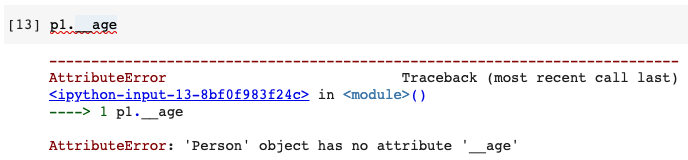
Опять же, эта “защита” не прописана на уровне интерпретатора, она удобна лишь тогда, когда хочется скрыть от вызова какой-то внутренний функционал класса, потому что всегда можно прибегнуть к явному вызову атрибута или метода: просто добавьте перед ними указание _ :
6. Специальные атрибуты и магические методы
В первом примере метод __repr__() не переопределён, в следствии чего функция print() просто сообщает нам имя класса и его адрес в памяти компьютера, что не очень полезно для отладки:
Теперь давайте переопределим функцию __repr__() и попробуем снова:
Вывод
В статье представлены несколько приёмов, связанных с использованием символа нижнего подчеркивания в языке программирования Python. Некоторые из них позволяют получить дополнительные возможности в программировании, другие — улучшают читабельность и надежность кода программы. Кроме того, в статье рассмотрены способ защиты от импорта объектов, необходимых только для организации локальной работы одного модуля и способ защиты от перезаписи атрибутов/методов классов.
К вышеописанным советам стоит прислушаться хотя бы потому, что они ускорят ваш процесс понимания кода других Python-программистов.
Жизнь коротка, используйте Python!
Нижнее подчеркивание: что это и как правильно называется
На практик е « нижнее подчеркивание» используется не так часто. Его можно заметить:
в парол е в качестве специального символа,
в программировании в сложных именах переменных, классов, методов и функций.
То ест ь е го используют в тех местах, где должен располагаться «пробел», но с технической стороны «пробел» там применить невозможно. В общем, можно сказать, что «нижнее подчеркивание» заменяет «пробел» при необходимости.
Нижнее подчеркивание
Вокруг этого символа вита е т много вопросов. Например:
как называется нижнее подчеркивание?
что такое нижнее подчеркивание?
что значит нижнее подчеркивание?
андерскор, от английского «underscore»;
«Нижнее подчеркивание»: история
«Нижнее подчеркивание» — это старый символ, который появился еще задолго до компьютеров и тем более текстовых редакторов типа Microsoft Word. Этим символом пользовались еще на первых печатных машинках, для того чтобы выделить важность нужного слова или текста «подчеркиванием».
То ли дело сейчас — «нижнее подчеркивание» не несет специального смысла и делается нажатием двух кнопок.
Как набрать «нижнее подчеркивание»
Самый простой способ набрать «нижнее подчеркивание» — это использовать клавиатуру. Для этого нужно:
зажать кнопку «Shift» и кнопку «дефис», которая рядом с кнопкой «0».
Второй метод — это использовать таблицу символов. Если нижнее подчеркивание нужно набрать не в текстовом редакторе, тогда можно воспользоваться системной таблицей символов. В операционной системе Windows можно:
вызвать горячими клавишами «Win+R» окно «Выполнить»,
В таблице нужно будет найти необходимый символ и ввести его в нужном месте методом «копировать-вставить».
Если вы работаете внутри текстового редактора и по каким-то причинам не можете воспользоваться клавишей «нижнее подчеркивание» на клавиатуре, но вам нужно его ввести, тогда воспользуйтесь таблицей символов, которая встроена в редактор. Обычно кнопка в таблице располагается на панели управления редактором ; если ее там нет, тогда воспользуйтесь меню и пройдите по пути: «Вставка» → «Специальные символы».
Заключение
Мы будем очень благодарны
если под понравившемся материалом Вы нажмёте одну из кнопок социальных сетей и поделитесь с друзьями.